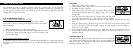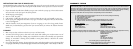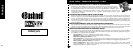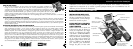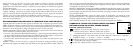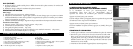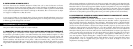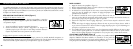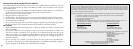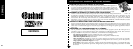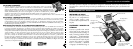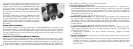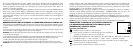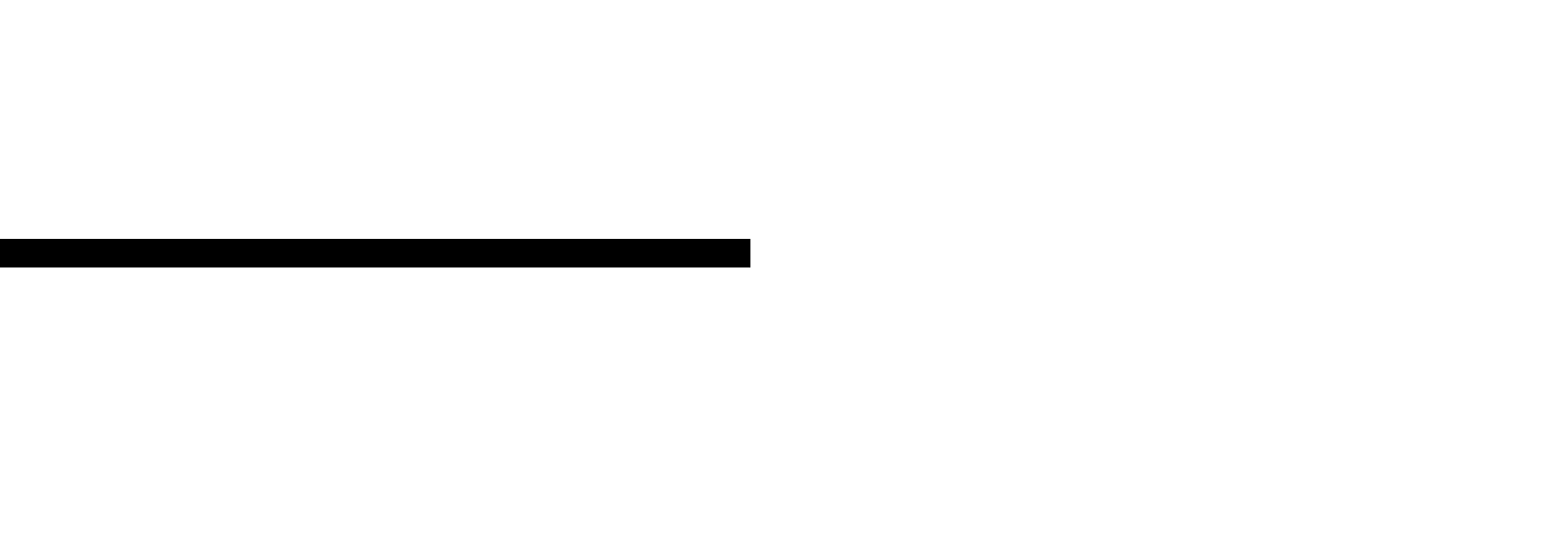
B. INSTALLATION DE PHOTO SUITE 5
Sur l’éc
ran d’ouverture du CD-ROM, sélectionnez “Photo Suite 5.0” et suivez les directives sur l’écran,
en commença
nt par choisir votre langue préférée pour les boîtes de dialogue de l’installation qui suivent.
N’oubliez pas de lire entièr
ement les Notes de publication, en notant les conseils et questions éventuels relatifs
à votre systèm
e d’exploitation. Pour l’assistance technique sur PhotoSuite, allez à www.roxio.com et cliquez
sur “Support” ou télép
honez au (408) 367-3100.
Si vous prév
oyez d’utiliser un autre logiciel photo, il n’est pas nécessaire d’installer PhotoSuite. Vous pouvez
suivre la mét
hode A ci-dessous pour transférer les photos d’Imageview vers le disque dur interne puis les ouvrir
en fichiers .jpg à l’aide du logiciel de votre choix.
TÉLÉCHARGEMENT DES PHOTOS
Vous pouvez utiliser n’importe laquelle de ces deux mét
hodes :
A. TRANSFÉR
EZ TOUTES LES PHOTOS SUR LE DISQUE DUR INTERNE (RECOMMANDÉ)
Reliez l’appareil photo à l’ordinateur comme indiqué dans « Connexion à l’ordinateur » (n’oubliez pas
de commencer par installer le pilote si vous utilisez Windows 98). Ouvrez Windows Explorer ou “Mon
ordinateur”. L’Imageview est représ
enté comme un nouveau “disque amovible” avec une lettre assignée, telle
que “E”. Effectuez un double clic sur cette icôn
e puis ouvrez le dossier “DCIM” à l’intérieur puis un sous-
dossier à l’intér
ieur. Vous devez alors voir vos photos -- Elles sont nommées “Dsc_” suivies d’un numéro
indiquant l’ordre dans lequel elles ont été
prises. Un seul clic sur une seule photo doit montrer une petite
image. Utilisez “Edit>Select All” (éd
iter - sélectionner toutes) ou cliquez sur une seule photo et copiez puis
collez ou traîn
ez simplement vers le dossier de votre choix (par exemple, “Mes photos”) sur le disque dur local.
Une fois transférée
s, les photos peuvent être ouvertes, visionnées, éditées et resauvegardées à l’aide du logiciel
PhotoSuite inclus ou de tout autre programme d’éd
ition de photos compatible. Ou vous pouvez simplement
envoyer une photo par courriel ou l’insér
er en fichier .jpg tel quel dans un document. Après avoir transféré
les photos, vous pouvez déc
onnecter l’appareil et effacer les photos transférées au PC (il peut être souhaitable
d’ouvrir une ou deux photos à partir du disque dur interne pour vér
ifier qu’elles ont bien été transférées).
B. OUVERTURE DES FICHIERS DE PHOTOS DIRECTEMENT EN PHOTOSUITE À PARTIR
DE L’APPAREIL CONNECTÉ (FACULTATIF)
L’Imageview ét
ant branché au port USB de l’ordinateur, démarrez PhotoSuite. À partir du menu Fichier,
sél
ectionnez “Open Photo” (ouvrir une photo). En utilisant le menu déroulant “Look in” (regarder dans) en
haut de la fenêt
re d’Ouverture, sélectionnez “Mon ordinateur”. Sélectionnez ensuite le “Removable Disk”
(disque amovible) qui représ
ente l’Imageview connecté. Effectuez un double clic ou sélectionnez “Open”
(ouvrir). Ouvrez ensuite les fichiers se trouvant sous “Disque amovible” jusqu’à ce que vous voyiez une sér
ie
de photos à onglets portant les noms de fichiers (ex. : Dsc_001) ci-dessous. Sél
ectionnez l’une des photos
et effectuez un double clic ou sél
ectionnez “Open” (ouvrir). La photo doit s’ouvrir sur l’écran d’édition de
PhotoSuite. Éd
itez la photo à votre choix (utilisez le menu d’aide de PhotoSuite si nécessaire) puis cliquez sur
“Done” (terminé)
. Pour sauvegarder une copie de la photo éditée sur le disque dur, plutôt que de retourner
à la mém
oire de l’Imageview, répondez à « Save Changes? » (sauvegarder les modifications?) par « Yes »
(oui), mais rép
ondez à « Replace Existing File? » (remplacer le fichier existant?) par « No » (non) et utilisez la
boît
e de dialogue « Save As » (sauvegarder comme) (menu déroulant « Save In » (sauvegarder dans) comme
précéd
emment à « Look In » (regarder dans)) pour naviguer vers un dossier du disque C ou tout autre
emplacement de stockage souhaité.
28 29